GYAO! で動画を画面録画すると、画面が真っ黒になったり、再生が止まったり、録画できない状況ですよね。どうしてもGYAOの動画を画面録画して保存したい方のために、本記事は失敗無しのGYAOの動画保存方法を紹介します。
PCでGYAOの動画を画面録画して保存する方法
専門録画ソフトの「Leawoスクリーンレコーダー」を利用する
パソコン経由で専門録画ソフトを利用して一番簡単かつ高画質で録画可能!
Leawoスクリーンレコーダーとは、パソコンの画面で任意の範囲を指定して、高画質・高音質で録画できる多機能専門録画ソフトです。GYAOの他に、Netflix、AbemaTV、TVer、Amazonなど全ての動画配信サービスの録画に対応しています。
LeawoスクリーンレコーダーでGYAOを録画する方法:
・Leawoスクリーンレコーダーを開きます。「スクリーンレコード」モジュールを選択します。
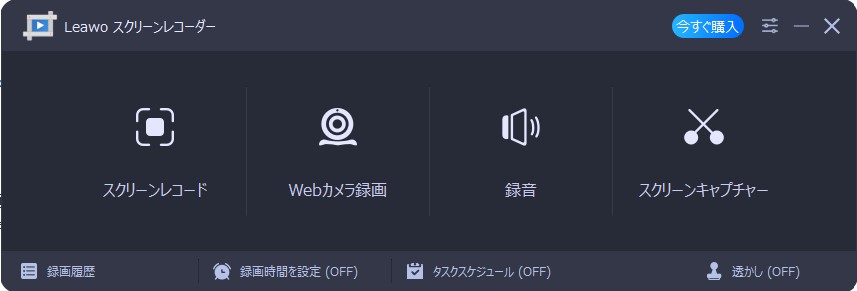
・録画する画面の範囲を指定します。

・音声の出力先や音量を設定します。
・設定完了後に、赤い「REC」ボタンをクリックして、3秒のカウントダウンが終わると、録画が開始します。
・録画を開始したら、録画画面の下にコントロールパネルが表示されます。赤い「停止」ボタンをクリックすると、録画が終了します。
・録画が終了すると、「録画履歴」パネルが表示されます。ここで、録画した動画を再生・管理することができます。

Chromeブラウザ拡張機能の「ストリームレコーダー」を利用する
ストリームレコーダーとは、Chromeブラウザで無料で利用可能な拡張機能です。HLSで配信されているストリーミング動画を簡単に無劣化でMP4ファイルとして保存可能です。ストリームレコーダーはChromeブラウザのみ対応しているので、Firefoxブラウザでは使えません。
・ストリームレコーダーをChromeブラウザにインストールする方法:
ストリームレコーダーでGYAOを録画する方法:
・ChromeブラウザでGYAOの動画を再生します。ストリームが検出された場合にストリームレコーダーの録画アイコンが大きくなります。
・録画アイコンをクリックすると、ダウンロードページが自動的に表示されます。
ダウンロード完了後に、「保存」ボタンをクリックすると、保存先を設定して保存できます。

スマホでGYAOの動画を画面録画して保存する方法
iPhoneやAndroidスマホに標準搭載の「画面収録」機能を利用する
iPhoneやAndroidのスマホに標準搭載されている画面収録機能でGYAOを録画する場合は、「再生できません」というメッセージが表示され、動画再生が止まって録画できないでしょう。
それはGYAOがDRM技術によって保護されているため、スマホで画面録画ができない仕様になっています。GYAOのアプリ内の画面録画は無理です!

その代わりに、iPhoneの「Safari」、Androidの「Google Chrome」というスマホのブラウザでGYAOを再生する場合は、無事に標準搭載の「画面収録」機能で録画できます!

iPhone向け動画保存アプリの「iCap」を利用する
iCapとは、動画の保存・再生・管理ができる多機能アプリです。HLS(m3u8)で配信される動画をダウンロードして、MP4動画に変換することができます。
iCapはiOS版のみで、Android版が提供されていないことをご注意ください。
iCapでGYAOを保存する方法:
・App StoreからiCapを入手します。iCapアプリを開きます。
・上にあるブラウザにGYAOのURLをコピペします。
・動画を再生すると、上に小窓が開いてダウンロードボタンが表示されます。
・ダウンロードボタンをタップして、「mp4に変換」をタップしてダウンロードします。

・動画一覧からダウンロード完了の動画のメニューを開き、「共有メニュー」をタップします。
・「ビデオを保存」を選択するる、動画が本体のカメラロールに保存されます。

Leawo Blu-ray作成を使えば、保存したGYAO動画をBlu-ray/DVDに書き込むことができます。作成したBlu-ray/DVDディスクはプレイヤーやレコーダーで再生可能です!